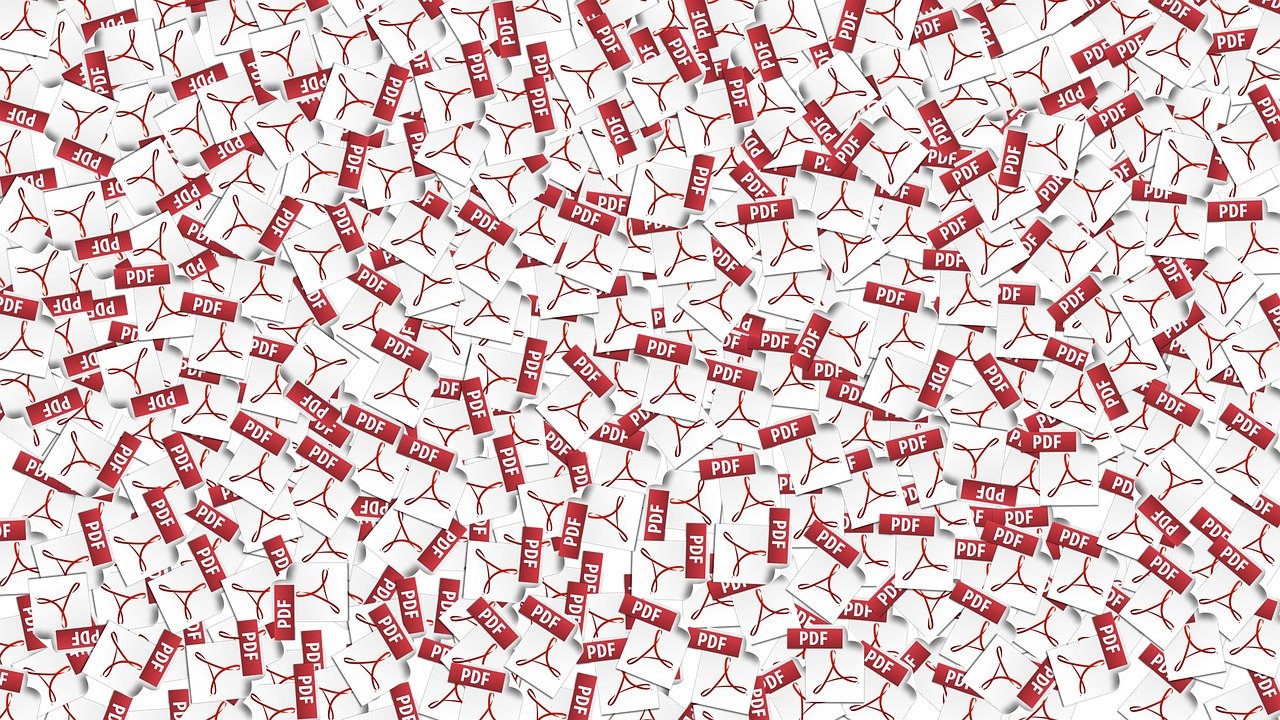
Det finns olika sätt att skapa ett redigerbart PDF-formulär. För att kunna göra det kan du använda dig av program som vi alla har installerat på våra skrivbord, såsom Microsoft Word eller en lämplig PDF-redigerare. I den här publikationen ska vi lära dig hur du skapar ett formulär av denna typ och även olika programalternativ att fylla i dem med på ett mycket enkelt sätt.
Att arbeta med PDF-formatet ger dig olika fördelar, samtidigt som det är ett mycket bekvämt verktyg att arbeta med. De formulär som vi kommer att förklara för dig nedan är för många arbetstagare en mycket viktig del av deras arbetsliv, eftersom de kan användas i olika evenemang som konferenser, ansökningar eller en enkel registrering.
Låt oss prata lite om PDF-formatet

Som vi alla vet, PDF-tillägget är tilldelat en bärbar dokumenttyp som utvecklades för några år sedan av Adobe. För närvarande är det ett av de mest populära systemen som används av användare som ett sätt att dela all slags information. Det är ett väldigt enkelt verktyg att använda, säkert, pålitligt och kompatibelt med alla enheter som vi använder dagligen.
Detta Adobe-alternativ, den har som mål att en fil inte visas ändrad i någon av de enheter som vi öppnar den medantingen en dator eller mobiltelefon. Dess användning kan hjälpa både företag och utbildningscentra eller hem att spara papper, eftersom de formulär eller dokument som vi skapar kan fyllas i med vår dator. Denna typ av hantering kommer att vara mycket smidigare och innebära färre fel än när den görs manuellt.
Baserat på allt detta som vi just har nämnt, Vi kommer att visa dig hur vi ska skapa ett redigerbart PDF-formulär, utöver detta kommer vi att ge dig en rad tips så att du gör det korrekt och vi kommer att nämna något program för dig att göra det online.
Hur man skapar ett redigerbart PDF-formulär
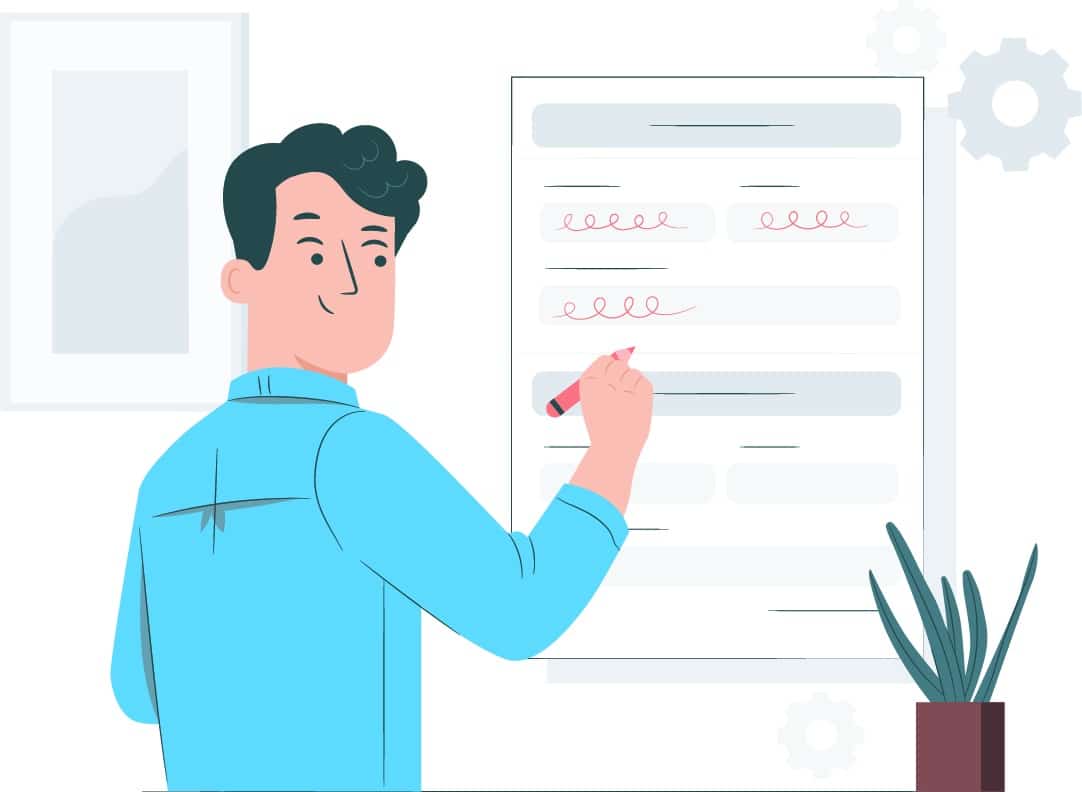
Vi måste först och främst påpeka att var och en av oss kommer att ha olika program eller applikationer installerade på sina enheter, men i detta format blir skapelseprocessen enklare. Stegen att följa för att skapa ett redigerbart formulär i det här formatet är mycket enkla, det kommer inte att ta oss mer än några minuter att slutföra det. Notera, vi börjar jobba.
Steg 1. Förbereda ett formulär
Det första steget måste vi ta förutom att slå på vår dator så är det komma åt programmet Adobe Acrobat som vi har installerat. Därefter går vi till toppmenyn och letar efter verktygsalternativet. När du har hittat den behöver du bara klicka på den.
Väl inne i detta alternativ, du måste klicka på inställningen för att förbereda ett formulär. Öppna alternativet och klicka med markören på lägg till-knappen.
När du har slutfört dessa första steg måste vi fortsätta att gå vidare genom att följa stegen som anges av verktyget. Nästa, vad du måste göra är välj en viss fil som vi har sparat eller i händelse av att den inte är det, fortsätt att skanna den för att ha den som referens för att skapa vårt eget formulär. Programmet vi arbetar med, Adobe Acrobat DC, ansvarar automatiskt för att analysera det valda dokumentet och lägga till de element som behövs för att skapa frågeformuläret.
Steg 2. Lägg till avsnitt
Verktyget som vi arbetar med ger oss möjlighet att lägga till avsnitt i våra formulär. För att lägga till dem måste vi gå till verktygsfältet längst upp på skärmen och justera vår design med de olika verktygen som visas till höger. Ett mycket enkelt steg att utföra.
När du har lagt till allt du tror är nödvändigt för ditt redigerbara formulär, det är dags att spara det i PDF-format, genom att spara det på detta sätt kommer du att kunna dela det på olika sätt.
Som du kan se är att skapa redigerbara PDF-formulär en mycket enkel process som bara tar några minuter. Med dess olika verktyg kommer du att kunna anpassa dem efter dina behov.
Andra verktyg som jag kan skapa redigerbara formulär med
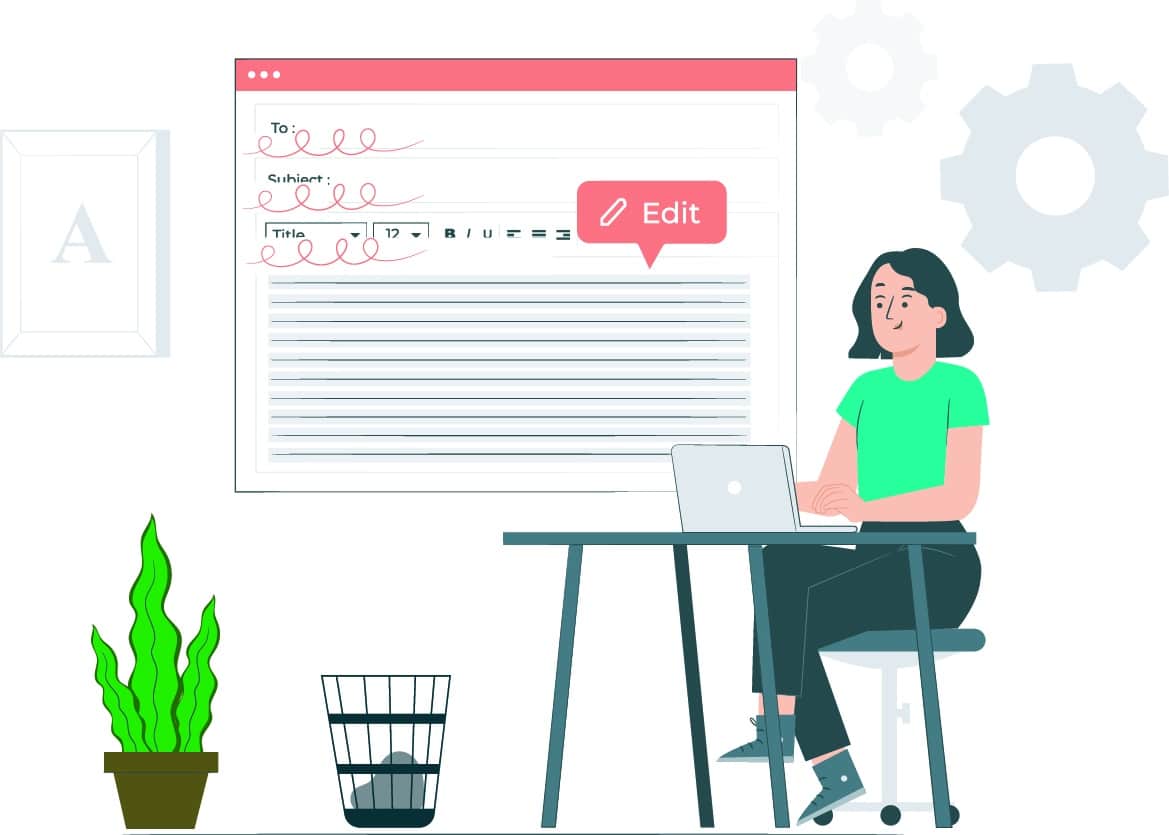
Som vi påpekade i början av denna publikation, Det finns flera verktyg för att kunna skapa ett formulär i PDF-format. Vi kan inte bara arbeta med den som vi har döpt till, Adobe Acrobat, utan det finns olika alternativ som gör att vi kan skapa dessa formulär i enkla steg.
sedan Vi kommer att bifoga en liten lista där du kommer att upptäcka några av de bästa alternativen att använda när du behöver skapa ett formulär från grunden. Du kommer att kunna hitta alternativ som du kan arbeta med online eller där en installation på skrivbordet behövs.
Adobe Acrobat
Först och främst ger vi dig huvudverktyget som de flesta användare arbetar med när de skapar PDF-formulär. Du kan designa dem från alla Microsoft Office-program som Word, Excel och andra typer av verktyg.
googleforms
Visst, mer än en av oss här har hört och har till och med arbetat med det här verktyget som Google erbjuder oss för att skapa formulär. Det är ett helt gratis alternativ och som vi kan arbeta med från själva webbläsaren. Dessutom är en positiv punkt att den erbjuder dig en rad olika designmallar som du kan arbeta med beroende på vad du letar efter.
PDFelement Pro
Ett tredje alternativ som vi ger dig och med vilket du kan skapa helt professionella former från grunden. Du kommer inte bara att kunna designa ifyllbara formulär, utan det ger dig också möjligheten att dessa fylls i automatiskt baserat på andra PDF-formulär, eller andra som Excel eller Word.
JotForm
Slutligen ger vi dig det här alternativet vars huvudsakliga syfte är skapande av fullt ifyllbara PDF-formulär, med vilka du kan arbeta online och gratis. Den erbjuder dig olika mallar med former som du kan arbeta på och sparar tid och ansträngning när du skapar designen.
Det finns många alternativ till Adobe Acrobat som vi kan hitta idag. Vi har nämnt några som för oss fungerar korrekt och troget uppfyller vad de lovar. Med någon av de namngivna kommer du inom några minuter att ha ett PDF-formulär för att kunna redigera det och som är kompatibelt med alla enheter som vi använder det med.